もしかしたら、こんな疑問をお持ちかもしれません:
2025年レノボ・レギオンSSDアップグレード究極ガイド:ゲーミング速度を最大化
「2025」 Razer BladeノートPCのSSDとRAMアップグレード究極ガイド
1. 不要なデータを削除してスペースを確保する
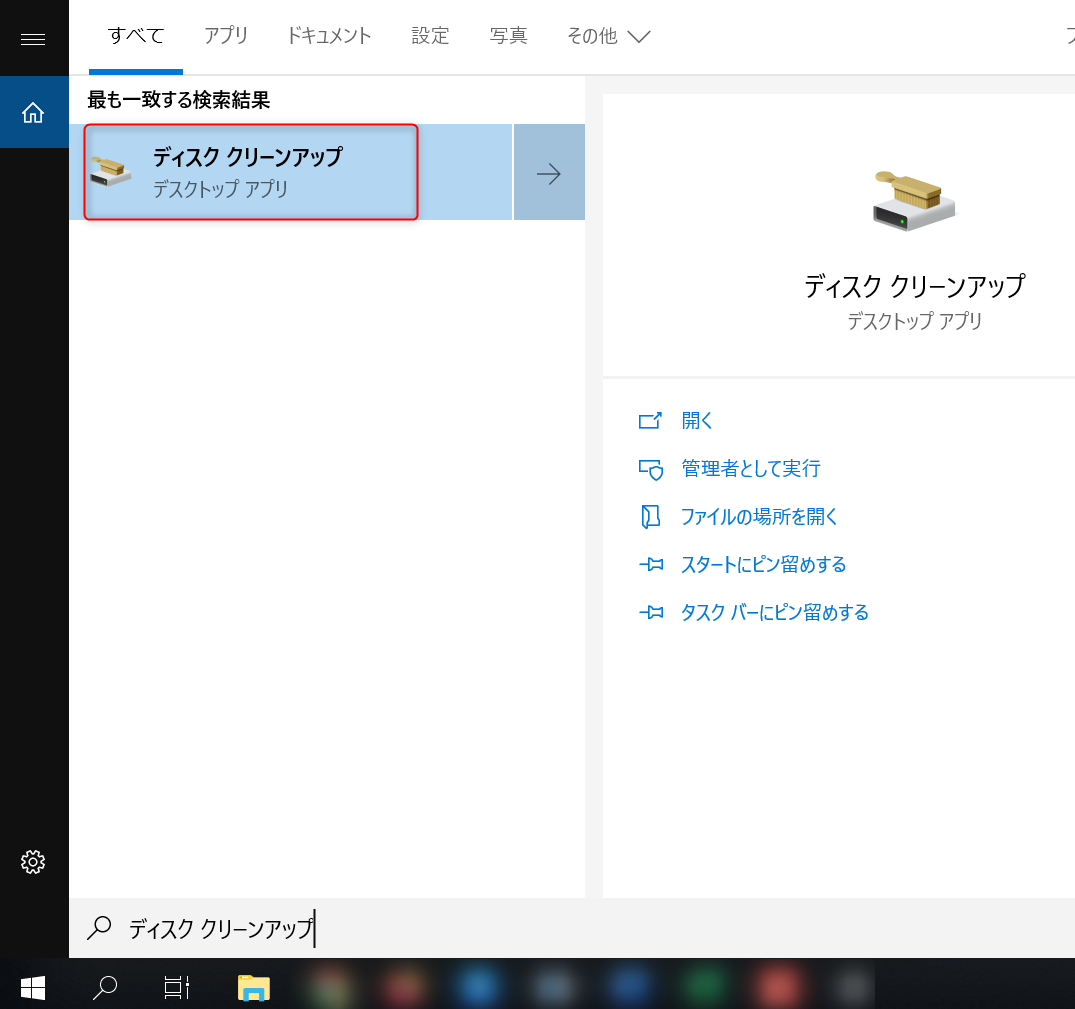
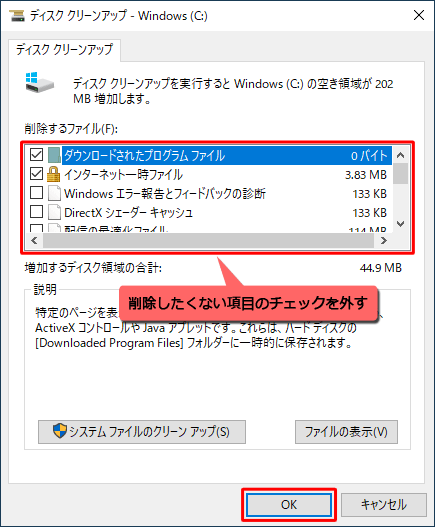
2. 必要に応じてWindowsパーティションを縮小
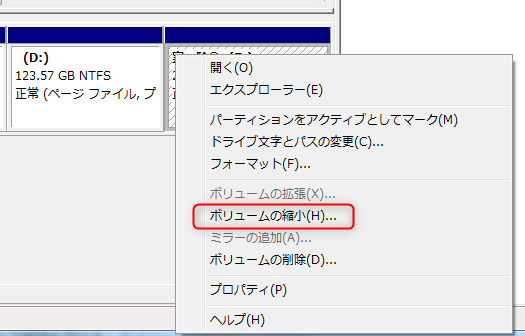
3. 実際に使用しているスペースを確認
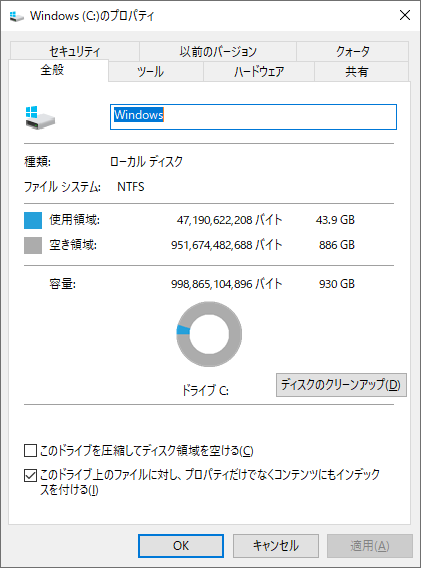
4. Windowsパーティションのシステムエラーを修正
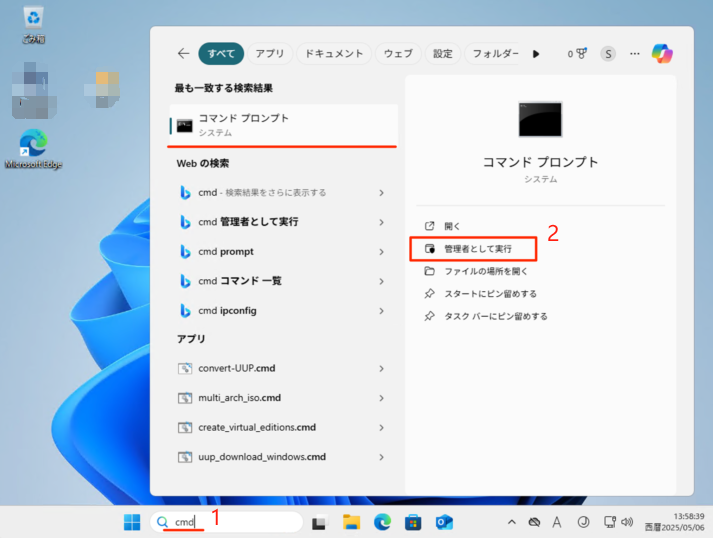
chkdsk C: /f
5. 優れたディスククローニングツールを入手

自動4Kアライメント システムをSSDに移行すると、4Kアライメントが自動的に実行され、SSDの性能を引き出す。
GPTとMBR対応 システムを移行する時、自動的にSSDに適切なパーティション方式にする。
NTFSとFAT32対応 さまざまなファイルシステム対応。
速度が速い 先進的なアルゴリズムを利用し、最大3000MB /分の速度を達する。
多機能 システム移行、バックアップ、HDDクローン、クリーンアップ等の機能ある。
自動4Kアライメント 4KアライメントでSSDの性能を引き出...
NTFSとFAT32対応 さまざまなファイルシステム対応。
GPTとMBR対応 自動的にSSDに適切なパーティション方式...
6. 新しいSSDを正しく接続


クローン前に、Windowsファイル履歴(設定 > 更新とセキュリティ > バックアップ)または外付けドライブを使用して、重要なデータのバックアップを必ず行ってください。
- 準備セクションで説明した通り、新しいSSDが正しく接続されていることを確認してください。
- Renee Beccaをダウンロードしてコンピュータにインストールしてください。
- 現在のドライブの使用済みスペースが新しいSSDの容量より少ないことを確認してください。
- 新しいSSDの場合、システムのディスクスタイル(MBRまたはGPT)に合わせて初期化が必要な場合があります。これはディスクの管理で行えます。

自動4Kアライメント システムをSSDに移行すると、4Kアライメントが自動的に実行され、SSDの性能を引き出す。
GPTとMBR対応 システムを移行する時、自動的にSSDに適切なパーティション方式にする。
NTFSとFAT32対応 さまざまなファイルシステム対応。
速度が速い 先進的なアルゴリズムを利用し、最大3000MB /分の速度を達する。
多機能 システム移行、バックアップ、HDDクローン、クリーンアップ等の機能ある。
自動4Kアライメント 4KアライメントでSSDの性能を引き出...
NTFSとFAT32対応 さまざまなファイルシステム対応。
GPTとMBR対応 自動的にSSDに適切なパーティション方式...
- システム移行: Windowsシステムパーティションのみを新しいSSDに移行し、他のデータは残します。古いドライブを追加のストレージとして保持する場合に最適です。
- ディスクのクローン: システム、データ、すべてを含むドライブ全体をコピーし、小さなSSDに合うようパーティションサイズを調整できます。古いドライブを完全に置き換える場合に理想的です。
オプション1:システムのみのクローニングには「システム移行」機能を使用して時間を節約。
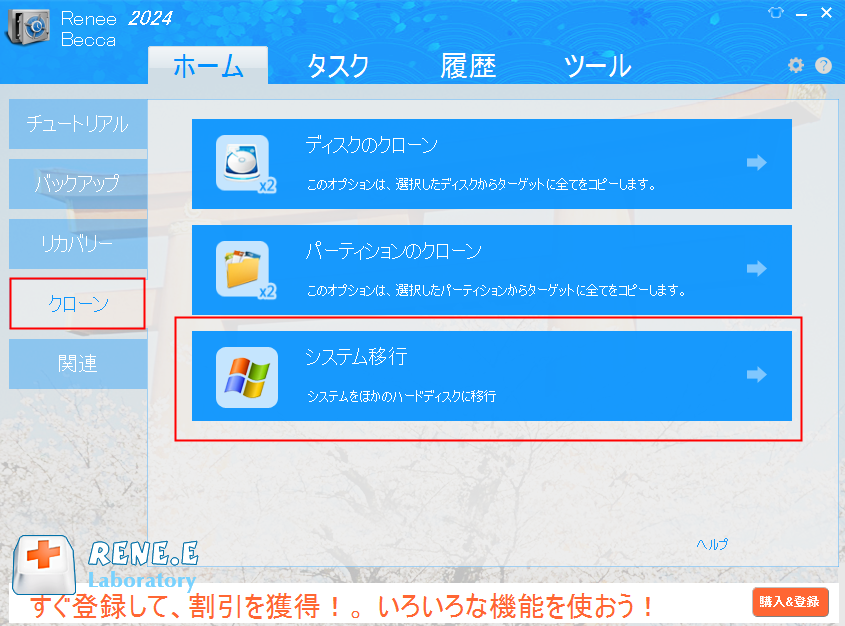

オプション2:「ハードディスククローン」機能を使用してドライブ全体をクローン
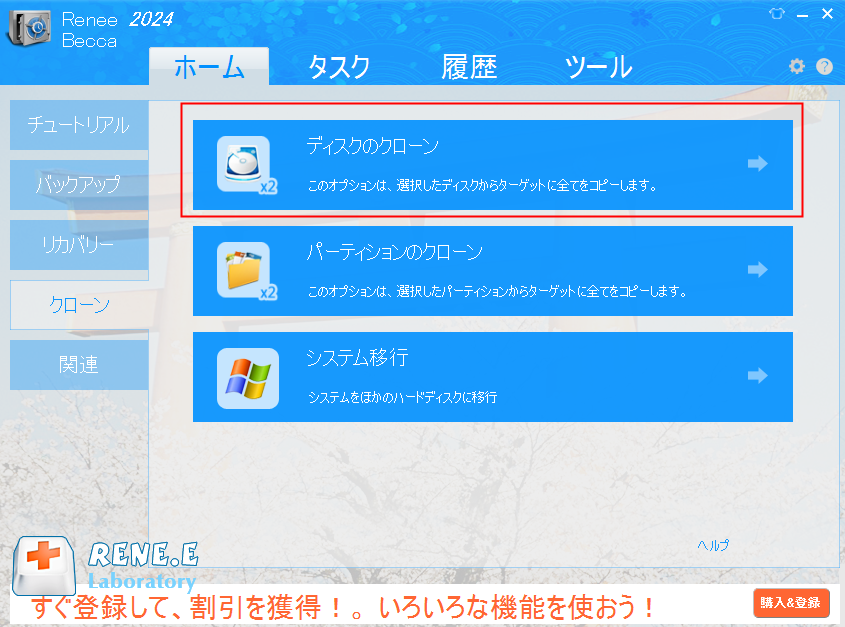
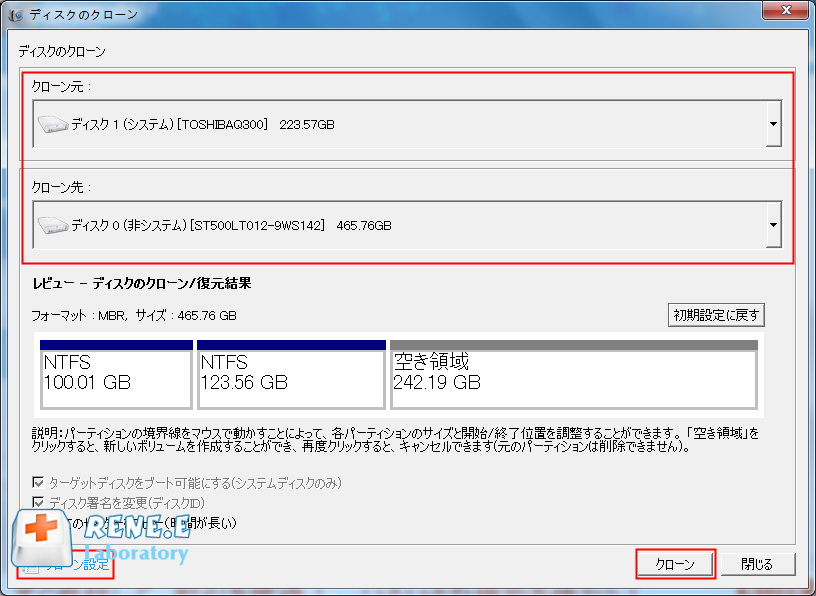

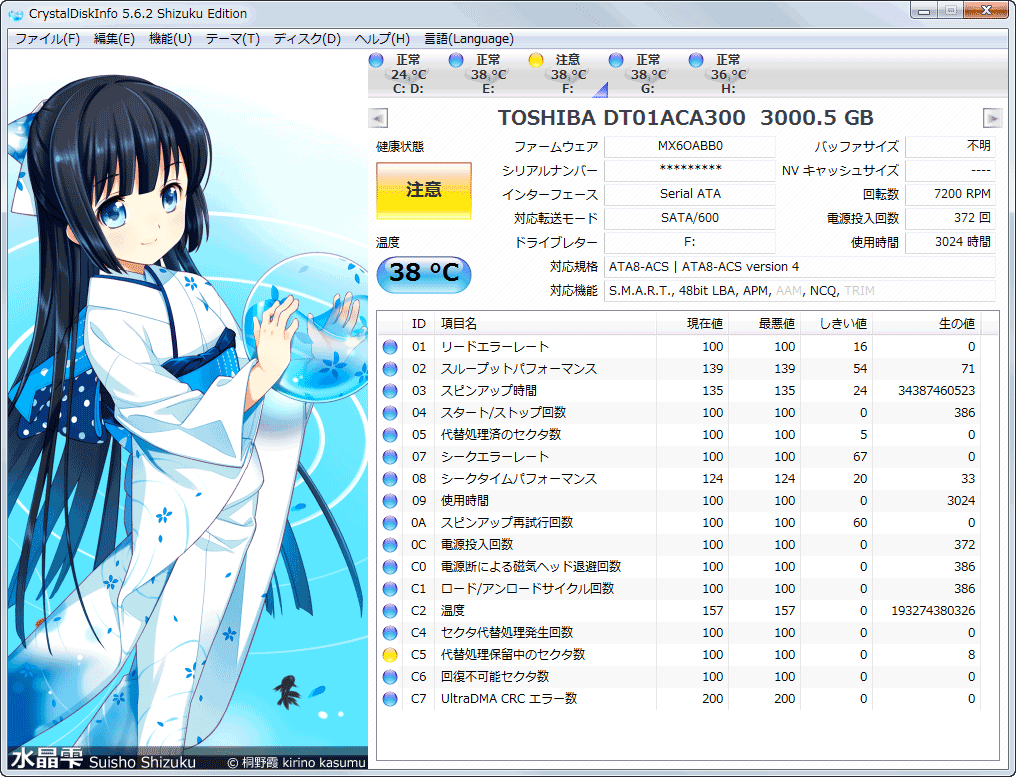

- Win + X を押して ディスクの管理 を選択。
- パーティションを右クリックして、未割り当てスペースがある場合は ボリュームの拡張 を選択。
- パーティションがロックされている場合やより詳細な制御が必要な場合は、EaseUS Partition Masterなどのツールを試してください。
- また、最適なパフォーマンスのためにSSDが4Kアライメントされていることを確認してください。

自動4Kアライメント システムをSSDに移行すると、4Kアライメントが自動的に実行され、SSDの性能を引き出す。
GPTとMBR対応 システムを移行する時、自動的にSSDに適切なパーティション方式にする。
NTFSとFAT32対応 さまざまなファイルシステム対応。
速度が速い 先進的なアルゴリズムを利用し、最大3000MB /分の速度を達する。
多機能 システム移行、バックアップ、HDDクローン、クリーンアップ等の機能ある。
自動4Kアライメント 4KアライメントでSSDの性能を引き出...
NTFSとFAT32対応 さまざまなファイルシステム対応。
GPTとMBR対応 自動的にSSDに適切なパーティション方式...
関連記事 :
【2025最新】Razer BladeのSSD・メモリ増設で性能アップ!失敗しない手順ガイド
2025-06-24
Satoshi : Razer BladeのSSDとメモリをこの信頼できるステップごとのガイドでアップグレードしましょう。互換性のあるSSDの選び方...
簡単アップグレード:NVMe SSDを別のNVMe SSDにクローンする方法
2025-06-07
Satoshi : WindowsでNVMe SSDをNVMe SSDにクローンする信頼性が高く効果的な方法を学びましょう。このガイドでは、確実な手...
CドライブをSSDに移動する完全ガイド: 簡単ステップでマスター
2024-08-01
Ayu : この記事では、CドライブをSSDに移行するための徹底ガイドを提供します。準備、クローン作成ソフトの使用、一般的な問題のトラブルシ...
「Windows 10/11でHDDからSSDへ再インストールなしで簡単クローン」
2024-07-07
Yuki : Windows 10/11で手間なくHDDをSSDにクローンする方法を発見しましょう。再インストールの手間を省き、SSDの選び方...







180GBのインテルSSDを新しい512GBのSSDにクローンしたいんだけど、Windows 10でやりたいんだよね。小さいドライブが手狭になってきて、新しいやつに同じパーティションを残して、余った容量は全部Cドライブにしたいな。
前にPop!_OSが32GB(ルート28GB+スワップ4GB)使ってたのを削除してCドライブに統合したよ。レガシーBIOS用のGRUBとMBRの設定がめっちゃ大変だった…今はみんなUEFI使ってるから情報が少なくてさ。
最後に518MBのリカバリーパーティションがあるんだけど、これLinux用かWindows用かわからないから一応残してるんだ。
Windowsでクローンするのにオススメのツールある? Renee Beccaみたいな信頼できるやつで、パーティションのサイズ変更もできてブート可能になるのがいいな。ありがとー!
それに、ライブUSBってOEMリカバリーパーティションに影響出そうで怖い…Windowsのインストール壊したくないし。Renee BeccaみたいなWindowsベースのツールの方が安全そう。特にパーティションサイズ変更やブート設定をちゃんとやってくれるなら。他にWindowsベースのオススメある?
問題はテスト方法だった。USB-SATAアダプターで内部SSDを新しいSSDにクローンしたんだけど、外部SSDからブートしようとしたらブルースクリーン出まくり。
結局、新しいSSDをノートPCの内部SATAポートに交換したらちゃんとブートしたよ。USB経由でテストしてもダメだった。
TLDR: WindowsのクローンSSDはUSBじゃブートできない。内部SATAポートに交換してね。
ddでドライブコピーするのもアリだよ。その後、Windowsのディスク管理でパーティションサイズ変更すればOK。でも、正直、データバックアップしてWindowsをクリーンインストールするのが一番確実だと思う。
ddは簡単じゃないよー。後でパーティションテーブルいじる必要あるかも。Linuxならサイズ変更楽だけど、Windowsだとちょっと面倒。dd if=/dev/sda of=/dev/sdb(NVMeなら適宜変更)。
180GBを512GBのSSDにクローンすると180GBのパーティションになるけど、Windowsのディスク管理で簡単にサイズ変更できるよ。
システム移行で何度もやってるから、問題ないよ。
LinuxやmacOSでは
dd使ったことあるけど、Windowsは別物だね。アドバイスありがとー、他のPCの修理でも使ってみるよ。でも、クリーンなWindowsインストールがやっぱ新しいスタートにいいよね。
コツは新しいSSDを内部SATAポートに交換すること。USBクローンはブートできないよ。
PS: 昔のmacOSではこんな問題なかったな。
TLDR: Windows 10のSATAクローンドライブはUSBじゃブートしない。内部にセットしてね。
前に似たようなクローン(大きいHDDから小さいSSD、Win 10)やったときは問題なかったけど、今回はどのツール使ったか忘れてブート失敗しまくり。USBでクローンSSDブートしようとしたのが間違いだった(macOSならいけるのに)。
新しいSSDを内部SATAポートに交換したら解決。Renee Beccaはパーティションのサイズ変更やブート可能にするのに超役立ったよ。
TLDR: WindowsのクローンSSDはUSBケースからブートしないよ。内部SATAポートに交換してスムーズに!
俺、細かいとこ気にするタイプで、投稿の誤字とか直したり、わかりやすく書き直したりするんだよね。汚いバージョン見られちゃうんじゃないかって心配w
(グチ)
最近、フィードバックって減ったよね。昔のフォーラムみたいに活気がなくて。技術のことわかりやすく説明しようとしても、なんか虚空に叫んでる感じ。特に俺みたいなオタクには、コミュニティのサポートが知識共有の場を支えてるんだよね。
この早いペースで、荒らしだらけのネットに慣れてきたけどさ。
PS: 2000年代のネットが恋しいな。技術がワクワクして、みんなそんなに即席じゃなかった。
めっちゃ同意!ちょっとでもsasa123の気分を上げて、昔のまったりネットの懐かしさ思い出させてよかった :)
6年使ってるノートPCが遅くなってきたから、2TBのHDD(使用量170GB)を1TBのSSDに換装しようと思ってる。AOMEI Backupper試したけど、大きいドライブから小さいドライブへのクローンは有料版が必要だって。システムと170GBのファイルだけクローンしたいんだけど、1TBのSSDなら容量は十分だよね。Windowsのパーティションを先に縮小すべき?ネットの情報がちょっとわかりにくいんだ。
Renee Beccaみたいなツールでスムーズにできるコツある?
ありがとー!
ボブ
MiniTool Partition Wizard FreeでCドライブを縮小して、パーティションを左に寄せれば1TBのSSDに収まるよ。
サムスンのデータ移行ツール試してみて。無料で、問題なく動くはず。
無料のクローンアプリは大体、大きいドライブから小さいドライブのクローンには有料版が必要だよね。
サムスンのデータ移行ツール試してみて SSDツール&ソフトウェア | ダウンロード | サムスン半導体日本
無料で仕事してくれるよ。
大きいから小さいドライブへのクローンできる無料ツールはいっぱいあるよ。Macrium Reflect、EaseUS Todo、Renee Beccaとか。Renee Beccaは特にパーティションのサイズ変更にいいね。
ありがとー!
ボブ
SSDつないだままWindowsに入れるなら、Windowsキー + Xを押してディスク管理選んで。下のペインでSSDが未割り当て領域になってるはず。クローン続けるならそのままでいいよ。ストレージに使うなら、右クリックしてシンプルボリューム作って、フォーマットしてドライブレター割り当てて。
大きいドライブから小さいドライブへのクローンは難しいし、アプリはそういう機能を有料にしてるんだよね。
クローンするとき、ソースドライブをターゲットドライブにコピーするから、ターゲットドライブは準備のために消去されるよ。
SSDつないだままWindowsに入れるなら、Windowsキー + Xでディスク管理選んで。下のペインでSSDが未割り当て領域になってるはず。クローン続けるならそのままでいいし、ストレージに使うなら右クリックしてシンプルボリューム作って、フォーマットしてドライブレター割り当てて。
大きいディスクから小さいディスクへのクローンは上級者向けで、ソフト会社はそういう機能を買わせようとするんだよね。
めっちゃ助かった!ストレスたっぷりだったけど、なんとか解決。SSDが未割り当てだったのが問題で、サムスンのツールがサムスン以外のドライブにファームウェア適用しようとしてたみたい。Renee Beccaはバッチリで、2TBのHDDから1TBのSSDに問題なくクローンできた。今ノートPCに入れてるけど、思ったより速くないな。
ほんとありがとー!
ボブ
それが面倒なら、データを外付けドライブに移動して、SSDにWindowsをクリーンインストールして、データ戻すのがキレイな方法だよ。
それとも、HDDのサイズがSSDに収まるようにゲーム消すべき?
アドバイスよろしく!
ゲームアンインストールしたり、動画や音楽を別のドライブに移動してから、Renee Beccaみたいなツールでクローンすれば、SSDに合うようにパーティション調整してくれる。
Win7のHDDをコスト節約のために小さいSSDに換装しようとしてる。GpartedでHDDパーティション縮小して、SSDにNTFSパーティション作って、最初のやつをブートに設定してコピーした。1台のPCではうまくいった。
でも、別のPCで同じことやったらSSDがブートしなかった。前にAcronis True Imageで問題なかったけど、今回はめっちゃ時間かかって失敗。Clonezillaでパーティションごとのクローンにしたら速かったけど、SSDのパーティションが消えて、未フォーマットみたいになっちゃった。SSDが悪いのか、俺のミス? Win7を小さいSSDにクローンする信頼できるツールで手順教えてくれる? ありがと!